როგორ დააკოპიროთ iPod მუსიკა თქვენს Mac-ზე
რა უნდა იცოდეთ
- Წადი iTunes > პრეფერენციები > მოწყობილობები. Ჩეკი თავიდან აიცილეთ iPod-ების და iPhone-ების ავტომატური სინქრონიზაცია. გამართავს ვარიანტი+ბრძანება.
- შეაერთეთ iPod, დააწკაპუნეთ თავი დაანებე. გახსენით ტერმინალი და ჩაწერეთ ნაგულისხმევად ჩაწერეთ com.apple.finder AppleShowAllFiles TRUE killall Finder.
- გახსენით iPod მუსიკა საქაღალდე და გადაიტანეთ მუსიკალური ფაილები დესკტოპის საქაღალდეში. გათიშეთ iPod, შემდეგ გადაიტანეთ მუსიკა iTunes ბიბლიოთეკაში.
ეს სტატია განმარტავს, თუ როგორ უნდა დააკოპიროთ ფილმები, ვიდეოები და მუსიკა თქვენს iPod-ზე თქვენს Mac-ზე და შემდეგ აღადგინეთ ისინი თქვენს iTunes ბიბლიოთეკაში. ეს სასარგებლოა, თუ თქვენ შეცდომით წაშალეთ კონტენტი თქვენი Mac-დან და არ გაქვთ სარეზერვო ასლი. ამ სტატიაში მოცემული ინფორმაცია ვრცელდება Mac-ებზე OS X Snow Leopard (10.6) ან უფრო ადრე iTunes 9-ით.
აღკვეთეთ iTunes-ის ავტომატური სინქრონიზაცია თქვენს iPod-თან
სანამ თქვენს iPod-ს Mac-თან დააკავშირებთ, თავიდან უნდა აიცილოთ iTunes თქვენს iPod-თან სინქრონიზაციისგან. თუ ასეა, შესაძლოა წაშალოს ყველა მონაცემი თქვენს iPod-ზე. ამ ეტაპზე, თქვენს iTunes ბიბლიოთეკას Mac-ზე აკლია ზოგიერთი ან ყველა სიმღერა ან სხვა ფაილი, რომელიც თქვენს iPod-ზეა. თუ თქვენს iPod-ს iTunes-თან სინქრონიზებთ, თქვენ აღმოჩნდებით iPod-ით, რომელსაც იგივე ფაილები აკლია.
iPod-ის iTunes-თან სინქრონიზაციის თავიდან ასაცილებლად:
დარწმუნდით, რომ თქვენი iPod არ არის დაკავშირებული თქვენს Mac-თან და შემდეგ გაუშვით iTunes.
აირჩიეთ პრეფერენციები დან iTunes მენიუ.
-
დააწკაპუნეთ მოწყობილობები ჩანართი პარამეტრების ფანჯარაში.
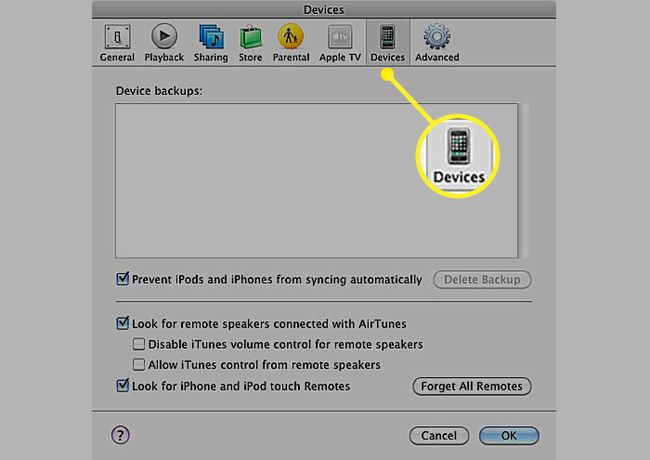
-
მოათავსეთ გამშვები ნიშანი უჯრაში ეტიკეტზე თავიდან აიცილეთ iPod-ების და iPhone-ების ავტომატური სინქრონიზაცია.
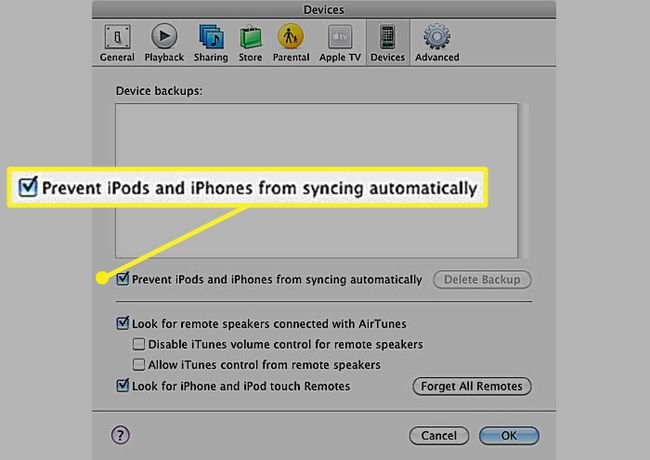
დააწკაპუნეთ კარგი.
შეაერთეთ iPod თქვენს Mac-თან
თავი დაანებე iTunes თუ ის მუშაობს.
დარწმუნდით, რომ თქვენი iPod არ არის დაკავშირებული თქვენს Mac-თან.
-
გეჭიროთ ვარიანტი + ბრძანება გასაღებები და შეაერთეთ თქვენი iPod თქვენს Mac-ზე.
ITunes იწყებს და აჩვენებს დიალოგურ ფანჯარას, რათა გაცნობოთ, რომ ის მუშაობს უსაფრთხო რეჟიმში. შეგიძლიათ გაათავისუფლოთ ვარიანტი და ბრძანება გასაღებები.
დააწკაპუნეთ თავი დაანებე ღილაკი დიალოგურ ფანჯარაში.
ITunes ტოვებს. თქვენი iPod დამონტაჟებულია თქვენს სამუშაო მაგიდაზე iTunes-სა და iPod-ს შორის სინქრონიზაციის გარეშე.
გახადეთ მუსიკალური ფაილები თქვენს iPod-ზე ხილული კოპირებისთვის
მას შემდეგ რაც დაამონტაჟებთ თქვენს iPod-ს თქვენი Mac-ის სამუშაო მაგიდაზე, შეიძლება გონივრულად მოელოდეთ, რომ შეძლებთ მისი ფაილების დათვალიერებას Finder-ის გამოყენებით. თუმცა, თუ თქვენ ორჯერ დააწკაპუნებთ iPod-ის ხატულაზე თქვენს სამუშაო მაგიდაზე, ნახავთ საქაღალდეებს სახელად Calendars, Contacts და Notes, მაგრამ ვერ იხილავთ მუსიკალურ ფაილებს.
Apple-მა აირჩია დამალვა საქაღალდეები, რომლებიც შეიცავს iPod-ის მედია ფაილებს, მაგრამ თქვენ შეგიძლიათ ამის გაკეთება ჩანს ფარული საქაღალდეები ტერმინალის გამოყენებით, ბრძანების ხაზის ინტერფეისი, რომელიც შედის OS X-ში. თქვენ არ შეგიძლიათ დააკოპიროთ მუსიკა Mac-ზე, სანამ არ დაინახავთ მას.
გაშვება ტერმინალი, მდებარეობს აპლიკაციები > კომუნალური.
-
ჩაწერეთ ან დააკოპირეთ და ჩასვით შემდეგი ბრძანებები ორ სტრიქონში, როგორც ნაჩვენებია. დააჭირეთ Დაბრუნების ღილაკი ყოველ სტრიქონში შესვლის შემდეგ.
ნაგულისხმევად ჩაწერეთ com.apple.finder AppleShowAllFiles TRUE
killall Finder.
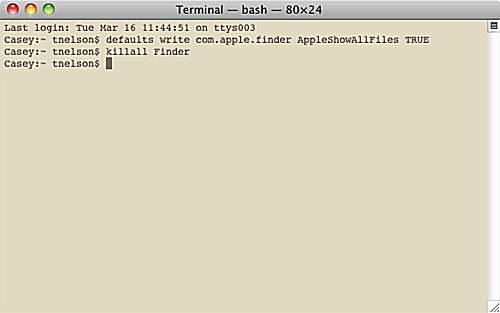
ორი ხაზი თქვენ შედიხართ ტერმინალი ნება მიეცით Finder-ს აჩვენოს ყველა ფარული ფაილი თქვენს Mac-ზე. პირველი ხაზი ეუბნება Finder-ს, აჩვენოს ყველა ფაილი, მიუხედავად იმისა, თუ როგორ არის დაყენებული ფარული დროშა. მეორე ხაზი ჩერდება და განაახლებს მპოვნელი რათა ცვლილებები ძალაში შევიდეს. თქვენ შეიძლება ნახოთ თქვენი დესკტოპის გაქრობა ერთი წუთით და შემდეგ კვლავ გამოჩნდეს ამ ბრძანებების შესრულებისას.
იპოვნეთ და იდენტიფიცირეთ iPod მუსიკალური ფაილები
ახლა, როდესაც თქვენ უთხარით Finder-ს, რომ აჩვენოს ყველა ფარული ფაილი, შეგიძლიათ გამოიყენოთ იგი თქვენი მედია ფაილების მოსაძებნად და მათ Mac-ში კოპირებისთვის.
თქვენს iPod-ზე არსებულ მუსიკალურ ფაილებზე გადასასვლელად:
ორჯერ დააწკაპუნეთ iPod-ის ხატულა თქვენს სამუშაო მაგიდაზე ან დააწკაპუნეთ iPod-ის სახელი Finder-ის ფანჯრის გვერდითა ზოლში.
Გააღე iPod კონტროლი საქაღალდე.
-
Გააღე მუსიკა საქაღალდე.
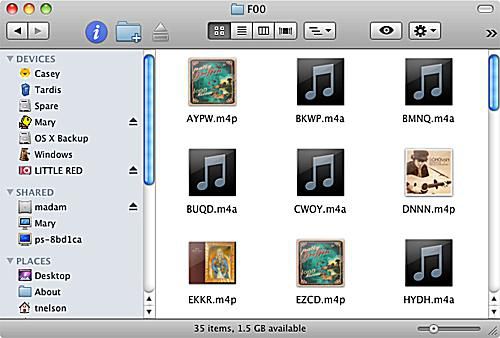
მუსიკის საქაღალდე შეიცავს თქვენს მუსიკას და ნებისმიერ ფილმს ან ვიდეო ფაილს, რომელიც დააკოპირეთ თქვენს iPod-ზე. შეიძლება გაგიკვირდეთ, როცა აღმოაჩენთ, რომ მუსიკის საქაღალდეში არსებული საქაღალდეები და ფაილები არ არის დასახელებული ადვილად შესამჩნევად. საქაღალდეები წარმოადგენს თქვენს სხვადასხვა პლეილისტებს; ფაილები თითოეულ საქაღალდეში არის მედია ფაილები, მუსიკა, აუდიო წიგნები, პოდკასტი ან ვიდეო, რომლებიც დაკავშირებულია ამ კონკრეტულ დასაკრავ სიასთან.
მიუხედავად იმისა, რომ ფაილის სახელები არ შეიცავს რაიმე ცნობად ინფორმაციას, შიდა ID3 ტეგები ხელუხლებელი არიან. შედეგად, ნებისმიერ აპლიკაციას, რომელსაც შეუძლია ID3 ტეგების წაკითხვა, შეუძლია დაალაგოს ფაილები თქვენთვის. თქვენ არ უნდა გაიხედოთ უფრო შორს, ვიდრე საკუთარი კომპიუტერი; iTunes კითხულობს ID3 ტეგებს.
გამოიყენეთ Finder და გადაიტანეთ iPod Music თქვენს Mac-ზე
iPod-ის მედია ფაილების Mac-ზე კოპირების უმარტივესი გზაა Finder-ის გამოყენება ფაილების შესაბამის ადგილას გადასატანად, როგორიცაა ახალი საქაღალდე თქვენს სამუშაო მაგიდაზე.
დააწკაპუნეთ მარჯვენა ღილაკით თქვენი დესკტოპის ცარიელ ზონაზე და აირჩიეთ Ახალი საქაღალდე ამომხტარი მენიუდან.
დაასახელეთ ახალი საქაღალდე iPod აღდგენილია ან სხვა სახელი, რომელიც მოგვიანებით გახსოვთ.
გადაიტანეთ მუსიკალური ფაილები თქვენი iPod-დან iPod აღდგენილია საქაღალდე. ეს არის ნამდვილი მუსიკალური ფაილები, რომლებიც მდებარეობს თქვენს iPod-ზე. ისინი, როგორც წესი, არიან საქაღალდეების სერიაში სახელწოდებით F0, F1, F2 და ასე შემდეგ და აქვთ სახელები, როგორიცაა BBOV.aif და BXMX.m4a. გახსენით თითოეული ფ საქაღალდეები და გამოიყენეთ მპოვნელი მენიუ > რედაქტირება > Მონიშნე ყველადა შემდეგ გადაიტანეთ არჩეული მუსიკალური ფაილები iPod აღდგენილია საქაღალდე.
Finder იწყებს ფაილის კოპირების პროცესს. ამას შეიძლება გარკვეული დრო დასჭირდეს, რაც დამოკიდებულია iPod-ზე არსებული მონაცემების რაოდენობაზე.
დაამატეთ აღდგენილი iPod მუსიკა თქვენს iTunes ბიბლიოთეკაში
თქვენ წარმატებით აღადგინეთ თქვენი iPod-ის მედია ფაილები და დააკოპირეთ ისინი თქვენს Mac-ის საქაღალდეში. შემდეგი ნაბიჯი არის iPod-ის მოხსნა და აღდგენილი მუსიკის დამატება iTunes ბიბლიოთეკაში.
გააუქმეთ დიალოგის ყუთი
აირჩიეთ iTunes ერთხელ დააწკაპუნეთ iTunes ფანჯარაზე ან iTunes ხატულა Dockto-ში გამოავლინეთ iTunes დიალოგური ფანჯარა, რომელიც გახსნილია ადრე ამ პროცესში.
დააწკაპუნეთ გაუქმება.
iTunes ფანჯარაში დააწკაპუნეთ ამოღება ღილაკი გვერდით iPod-ის სახელი iTunes-ის გვერდითა ზოლში iPod-ის განსათავსებლად.
ახლა შეგიძლიათ გათიშოთ თქვენი iPod თქვენი Mac-დან.
iTunes Preferences-ის კონფიგურაცია
OpeniTunes Preferences არჩევით პრეფერენციები დან iTunes მენიუ.
-
აირჩიეთ Მოწინავე ჩანართი.
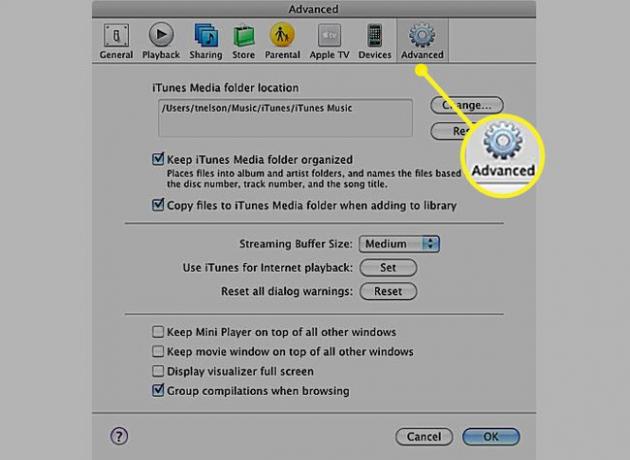
-
მოათავსეთ გამშვები ნიშანი გვერდით შეინახეთ iTunes Music საქაღალდე ორგანიზებულად.
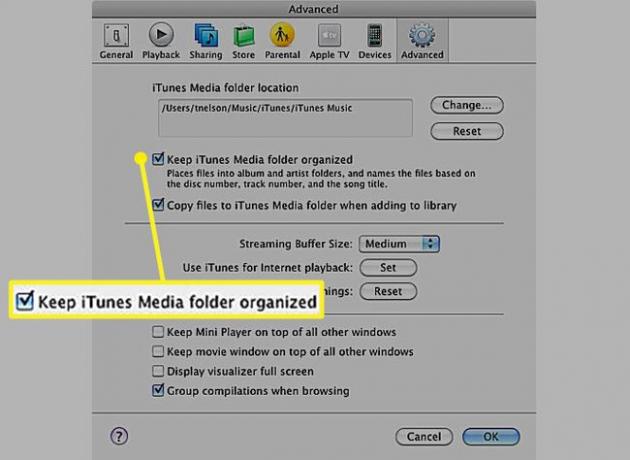
-
მოათავსეთ გამშვები ნიშანი გვერდით დააკოპირეთ ფაილები iTunes Music საქაღალდეში ბიბლიოთეკაში დამატებისას.
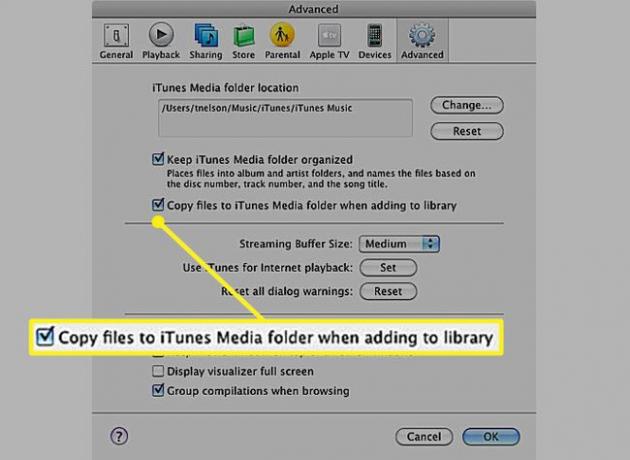
დააწკაპუნეთ ᲙᲐᲠᲒᲘ.
ბიბლიოთეკაში დამატება
აირჩიეთ ბიბლიოთეკაში დამატება iTunes-დან ფაილი მენიუ.
დაათვალიერეთ საქაღალდე, რომელიც შეიცავს თქვენს აღდგენილ iPod მუსიკას.
დააწკაპუნეთ გახსენით ღილაკი.
iTunes აკოპირებს ფაილებს თავის ბიბლიოთეკაში. ის ასევე კითხულობს ID3 ტეგებს თითოეული სიმღერის სახელის, შემსრულებლის, ალბომის ჟანრის და სხვა ინფორმაციის დასაყენებლად.
დამალეთ კოპირებული iPod მუსიკალური ფაილები
აღდგენის პროცესში, თქვენ ხილული გახადეთ ყველა ფარული ფაილი და საქაღალდე თქვენს Mac-ზე. როდესაც იყენებთ Finder-ს, ხედავთ ყველა სახის უცნაურ ჩანაწერს. თქვენ აღადგინეთ ადრე დამალული ფაილები, რომლებიც გჭირდებოდათ, ასე რომ, ახლა შეგიძლიათ ყველა უკან გადააგზავნოთ დამალვაში.
გაშვება ტერმინალი, მდებარეობს აპლიკაციები > კომუნალური.
-
ჩაწერეთ ან დააკოპირეთ და ჩასვით შემდეგი ბრძანებები ორ სტრიქონში, როგორც ნაჩვენებია. დააჭირეთ Დაბრუნების ღილაკი ყოველ სტრიქონში შესვლის შემდეგ.
ნაგულისხმევად ჩაწერეთ com.apple.finder AppleShowAllFiles FALSE
killall Finder.
ეს ყველაფერია თქვენი iPod-დან მედია ფაილების ხელით აღდგენისთვის. გაითვალისწინეთ, რომ გჭირდებათ ნებისმიერი მუსიკის ავტორიზაცია თქვენ იყიდეთ iTunes Store-დან, სანამ შეძლებთ მის დაკვრას. აღდგენის ეს პროცესი უცვლელად ინარჩუნებს Apple-ის FairPlay ციფრული უფლებების მართვის სისტემას.
ისიამოვნეთ თქვენი მუსიკით!
რა გჭირდებათ iPod მუსიკის თქვენს Mac-ზე გადასატანად
- ან iPod თქვენი მუსიკით და სხვა შინაარსით ხელუხლებელი
- Mac iTunes 9 და OS X 10.6 Snow Leopard ან უფრო ადრე
- კაბელი, რომელიც მოჰყვა iPod-ს
თქვენი მუსიკის iTunes-ზე iPod-დან აღსადგენად, თქვენ უნდა შეასრულოთ რამდენიმე რამ:
- თავიდან აიცილეთ iPod-ის სინქრონიზაცია Mac-თან დაკავშირებისას.
- გახადეთ უხილავი ფაილები ხილული, რათა მათი კოპირება შეძლოთ.
- იპოვნეთ მუსიკალური ფაილები თქვენს iPod-ზე და შეინახეთ ისინი Mac დესკტოპის საქაღალდეში.
- გამორთეთ iPod.
- iTunes პარამეტრების კონფიგურაცია.
- გადაიტანეთ აღდგენილი მუსიკა iTunes ბიბლიოთეკაში.
- ხელახლა დამალეთ თქვენ მიერ ხილული ფარული ფაილები.
- დიახ, სარეზერვო ასლის გაკეთება უფრო ადვილია, მაგრამ თუ სასოწარკვეთილი ხართ, ეს მეთოდი მუშაობს.
თუ გჭირდებათ ინსტრუქციები iTunes-ის ან OS X-ის სხვა ვერსიისთვის, გადახედეთ როგორ აღადგინეთ თქვენი iTunes მუსიკალური ბიბლიოთეკა თქვენი iPod-დან მუსიკის კოპირებით iTunes და OS X-ის სხვა ვერსიებში.
